Androidで削除された電話番号を取得する方法
知っておくべきこと
- に移動します Googleアカウント ページ> 人と共有 > 連絡先 > 連絡先 > メニュー > ごみ.
- Samsungで開く 電話 > 連絡先 > メニュー > 連絡先の管理 > 連絡先のインポートまたはエクスポート.
- デスクトップでソフトウェア回復ツールを使用することもできます。
この記事では、AndroidおよびSamsungデバイスで削除または紛失した電話番号を復元する方法について説明します。
Androidで削除された電話番号を取得する方法
ほとんどの場合、新しい電話が正しく同期されなかった場合、または誤って重要な番号を削除した場合は、番号と連絡先情報を復元できます。
Googleアカウントを使用して電話番号を復元する方法
Androidを初めてセットアップするとき、PlayストアなどのGoogleのアプリやサービスを使用するには、Googleアカウントでログインする必要があります。 連絡先は自動的にGoogleアカウントにバックアップされます。つまり、紛失または削除された電話番号は引き続き利用できる可能性があります。
ノート:
なんらかの理由で、デバイスでGoogleアカウントに一度もログインしたことがない場合、この方法は利用できません。
削除された電話番号または連絡先を復元するには、Googleアカウント設定機能を使用する必要があります。 これは、電話とコンピューターの両方で実行できます。
-
コンピューターまたは電話で、 Googleアカウントページ. スマートフォンで使用しているのと同じGoogleアカウントにまだログインしていない場合は、必ずログインしてください。 別のアカウントまたは仕事用アカウントにログインしている場合は、最初にログアウトする必要があります。
-
モバイルの上部またはデスクトップの側面にあるメニューを使用して、開きます 人と共有.
![[ユーザーと共有]オプションが強調表示されたGoogleアカウントページ](/f/d94edfba5cca6f815cd6f693e080d09c.jpg)
下にスクロールして 連絡先 セクションを開いて 連絡先 エントリをタップするか、 開ける ボタン。 直接行くこともできます Googleの連絡先.
![[連絡先]オプションが強調表示されたGoogleアカウントページ](/f/6a8da5f43322561c0ec8a509e7066298.jpg)
-
これで、Googleアカウントに保存されているすべての連絡先のリストが表示されます。
サイドメニューを開き、 ごみ 最近削除した番号を復元します。
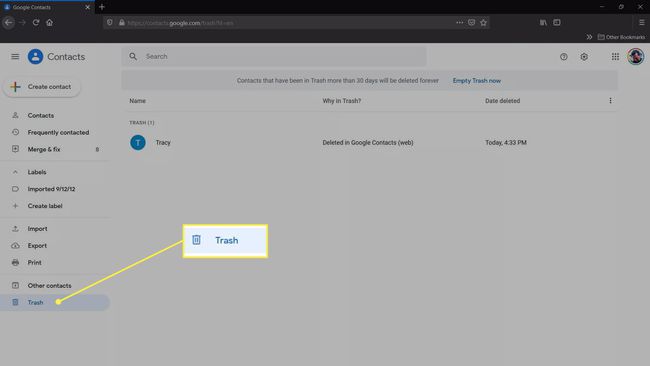
-
削除された連絡先、電話番号、メールアドレスのリストが表示されます。 各エントリには、Webや特定のデバイスなど、削除された場所と、削除された日付が詳しく記載されています。
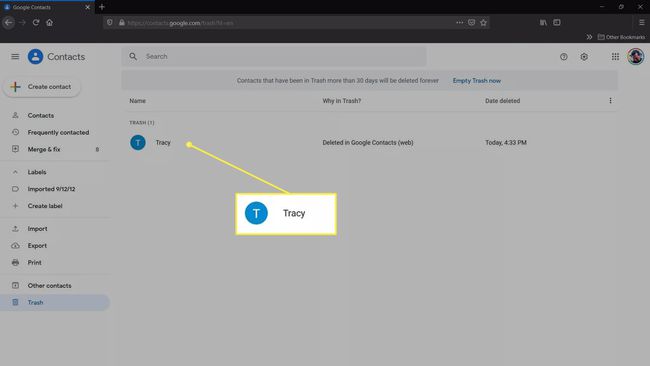
-
モバイルでは、復元したい連絡先をタップします。 デスクトップを使用している場合はクリックします。 メニューが表示され、次のオプションが表示されます。 消去 また 回復 連絡先。 回復するには、適切なオプションを選択すると、電話番号などの詳細が連絡先リストに復元されます。
![削除されたGoogleの連絡先で、[復元]オプションが強調表示されています](/f/131453ab1dbba3101b67ad3f3c15329d.jpg)
電話番号が復元されたかどうかを確認するには、 電話 アプリ。 選択する 連絡先 次に、復元した連絡先の番号または名前を検索します。 Googleバージョンを開いていることを確認してください。 一部のデバイスでは、Google電話アプリと個別の連絡先アプリの両方を使用している場合があります。 たとえば、Samsungデバイスには両方があります。
ヒント:
Googleアカウント管理ページ(ステップ1から)を使用して、データのバックアップ、プライバシー設定のカスタマイズ、支払い方法やサブスクリプションの管理などを行うことができます。
サムスンの電話から削除された番号を取得するにはどうすればよいですか?
それほど一般的ではありませんが、電話機の内部メモリまたはSIMカードに連絡先が保存されている場合があります。 インポートおよびエクスポート機能を使用して、Samsung電話のこれらの保存場所から削除された番号を取得することができます。
連絡先をインポートする方法は次のとおりです。
-
に移動 連絡先 > メニュー > 連絡先を管理します。
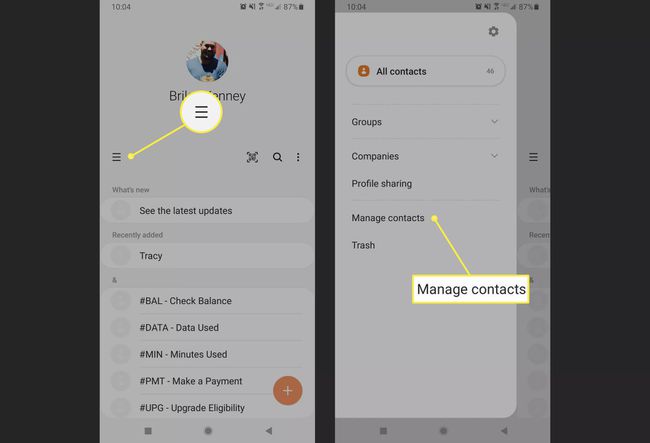
タップ 連絡先のインポートまたはエクスポート その後 輸入. SIMカードまたは内部メモリに連絡先が保存されている場合は、それらのソースがリストに表示されます。
-
取得するソースを選択して、をタップします 輸入 確認するために。 終了するのを待ちます。

ヒント:
あなたは使用することができます 書き出す 連絡先のバックアップを作成する機能。
コンピューターなしでAndroidから削除された番号を取得できますか?
はい、コンピュータを使用せずに電話から直接削除された番号を取得できますが、使用できる方法が制限されます。 あなたが利用可能なコンピュータを持っているならば、あなたはより多くの機会を持つでしょう。
たとえば、コンピュータの回復ソフトウェアを使用して、番号、連絡先、メッセージ、写真などを復元できます。
よくある質問
-
どうすればAndroidからiPhoneに電話番号を移動できますか?
Appleには公式アプリがあります iOSに移行する それはあなたが切り替えをするのを助けることができます。 連絡先、メッセージ、写真などをすべて転送します。
-
Androidで連絡先をバックアップするにはどうすればよいですか?
設定アプリを開き、 グーグル > Googleアプリの設定 > Googleコンタクトの同期 > また、デバイスの連絡先を同期します > デバイスの連絡先を自動的にバックアップおよび同期します. トグルをタップしてオンにし、連絡先を保存するアカウントを選択します。 現在および将来のすべてのデバイスの連絡先は、Googleの連絡先として自動的に保存され、Googleアカウントに同期されます。
-
SIMカードの連絡先をGoogleアカウントに保存するにはどうすればよいですか?
連絡先のGoogleの自動バックアップは、SIMカードに保存された電話番号では機能しません。 SIM連絡先をバックアップするには、それらをインポートする必要があります。 SIMカードがデバイスに挿入されている間に、連絡先アプリに移動して[ メニュー > 設定 > 輸入 > SIMカード.
